Просматривание отчетов катастрофического отказа
Просмотрите отчеты катастрофического отказа, собранные от пользователей в XCode.
-
В Организаторе нажмите Crashes.
XCode загружает отчеты катастрофического отказа для Ваших приложений.
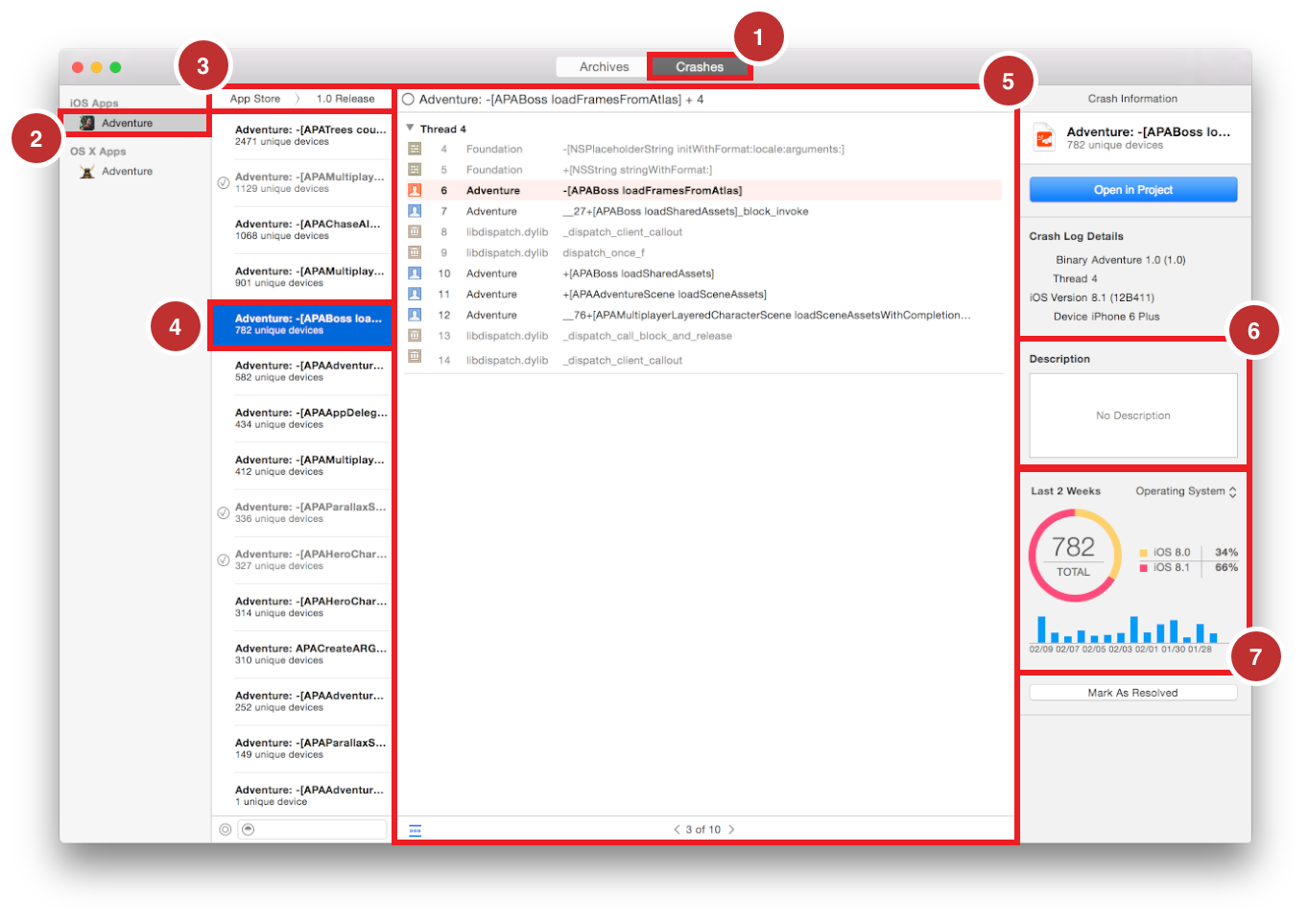
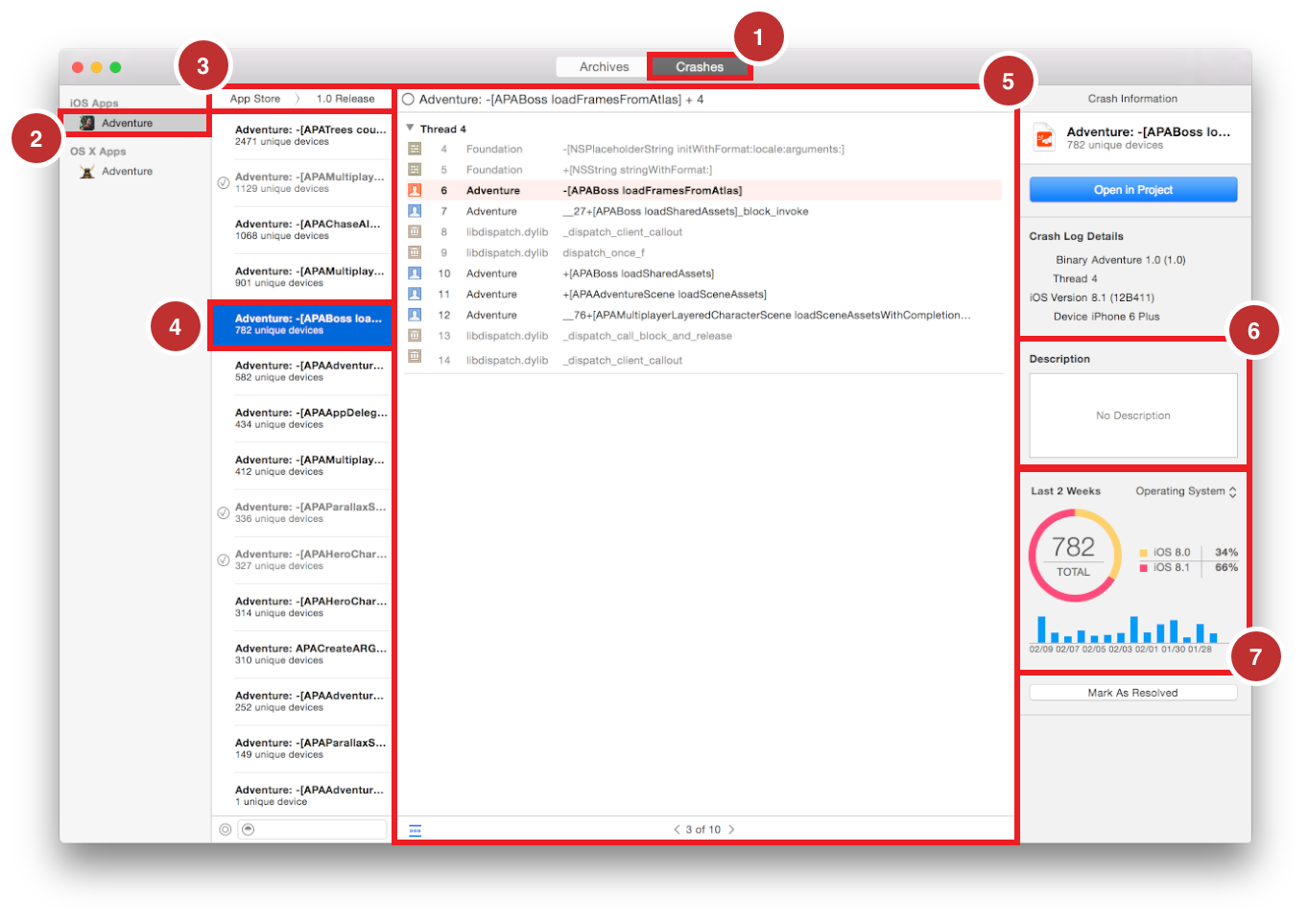
В левом столбце выберите приложение или локальный архив из списка.
Наверху второго столбца выберите версию и создайте из всплывающего меню.
Во втором столбце выберите отчет катастрофического отказа.
Просмотреть отчет катастрофического отказа в Средстве поиска, Щелчок управления отчет катастрофического отказа и выбрать «Show in Finder».
Для маркировки отчета катастрофического отказа, как разрешено щелкните по кругу рядом с отчетом катастрофического отказа.
Для показа разрешенных отчетов катастрофического отказа щелкните по кругу (
 ) в нижнем колонтитуле рядом с полем поиска.
) в нижнем колонтитуле рядом с полем поиска.Для поиска отчетов катастрофического отказа введите строку в поле поиска.
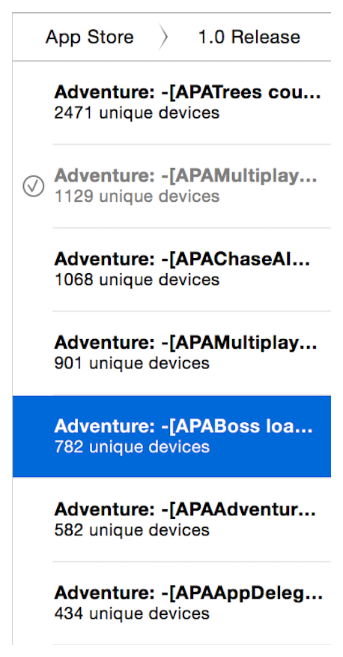
В подробной области просмотрите крешлоги.
Для просмотра предыдущего или следующего крешлога щелкните по стрелкам страницы (
<или>) в нижнем колонтитуле или щелчке количество страницы (например,11 of 20) и выберите страницу из всплывающего меню.Чтобы разрушиться или развернуть крешлог, щелкните по значку фильтра (
 ) в нижнем левом углу в нижнем колонтитуле. Крах крешлог для просмотра только стековых фреймов в приложении. Разверните крешлог для просмотра всех стековых фреймов включая системных стековых фреймов и платформу.
) в нижнем левом углу в нижнем колонтитуле. Крах крешлог для просмотра только стековых фреймов в приложении. Разверните крешлог для просмотра всех стековых фреймов включая системных стековых фреймов и платформу.Чтобы перейти к исходному коду для стекового фрейма, нависните над стековым фреймом и щелкнуть по стрелке, появляющейся вправо.
Для движения в исходный код, где катастрофический отказ произошел щелкните по стрелке, появляющейся, когда Вы нависаете указатель над выделяющимся стековым фреймом.
Для изменения имени отчета катастрофического отказа поместите точку вставки в заголовок и отредактируйте текст.
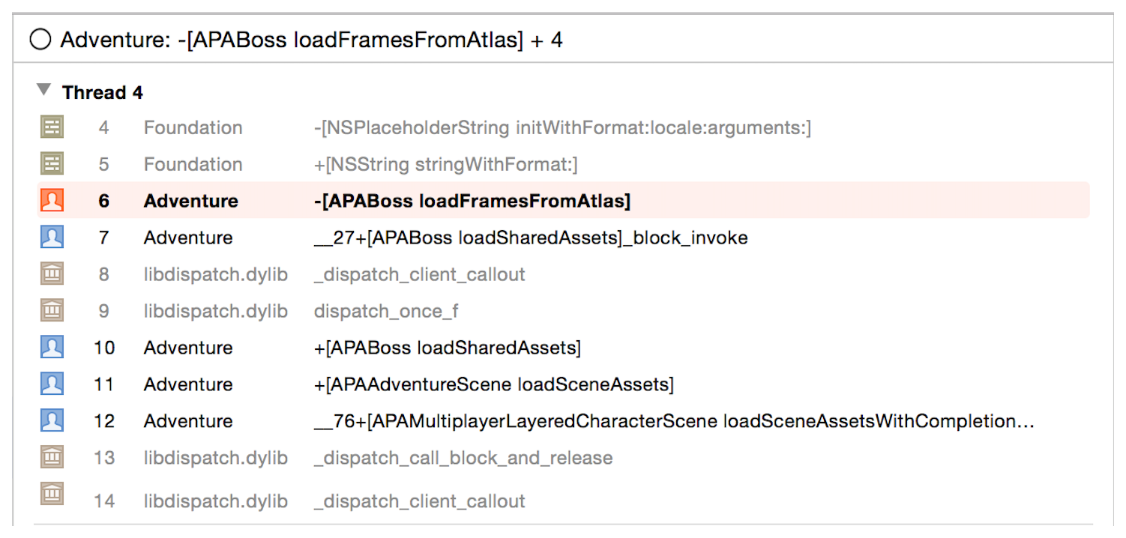
В инспекторе просмотрите и добавьте информацию об отчете катастрофического отказа.
Дополнительно, измените метаданные об отчете катастрофического отказа.
Для движения в исходный код, где катастрофический отказ произошел нажмите «Open in Project» в инспекторе и в диалоговом окне, появляющемся, откройте проект.
Для добавления примечаний об отчете катастрофического отказа введите текст в поле Description в инспекторе.
Для маркировки отчета катастрофического отказа, как разрешено выберите круг налево от заголовка в заголовке или нажмите «Mark as Resolved» в инспекторе.

В инспекторе просмотрите статистику.
Диаграммы показывают число уникальных устройств, где катастрофический отказ произошел за прошлые две недели. Просмотрите данные типом устройства, операционной системой, и день.
Для просмотра информации типом устройства выберите Device Type из всплывающего меню.
Для просмотра информации операционной системой выберите Operating System из всплывающего меню.
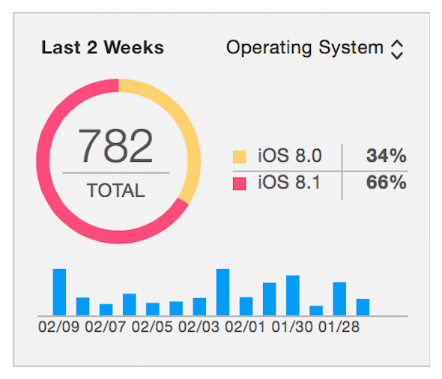
Поиск и устранение неисправностей
Поскольку крешлоги собраны и агрегированы удаленной службой, проблемы могут произойти, которые препятствуют тому, чтобы Вы просмотрели отчеты катастрофического отказа.
Если значок предупреждения кажется следующим за «App Store» в заголовке, щелкните по значку для чтения описания ошибки.
Если строка кода в Вашем исходном файле является неправильной, проект XCode не соответствует отчет катастрофического отказа.
Проверьте, соответствуют ли номер версии и номер сборки, который Вы выбрали в организаторе Катастрофических отказов, номер версии и номер сборки в области General цели Вашего проекта. Номер версии и номер сборки отчета катастрофического отказа также появляются в инспекторе под Подробными данными Крешлога.
